側邊欄NavigationDrawer+多層TreeView之實現
介紹
Navigation Drawer通常是從左邊邊緣拉出來的一個選單,是現在很常看到的UI元件。Google有提供此功能,這裡將使用Google提供的功能,來做到此效果,需用到DrawerLayout和NavigationView。DrawerLayout的功能是用來做從左到右拉出來的效果,NavigationView則是用來在拉出來的畫面上顯示資料和選單。 TreeView是一種在Windows常見的多層清單表示方式,而在Android中只提供了ExpandableListView,最多只支援到兩層清單的表示,所以如果想實現三層或多層的清單,就需要我們自己客製了,TreeView已有人做出,我將他改成自己需要用的字合併到Navigation Drawer,達到實現側邊欄裡還要能顯示多層清單的功能。
NavigationDrawer-設定Style
開啟AndroidManifest.xml確認使用android:theme為@style/AppTheme。再開啟styles.xml,將AppTheme的parent改為Theme.AppCompat.Light.NoActionBar,並加入以下items。
<style name="AppTheme" parent="Theme.AppCompat.Light.NoActionBar">
<!-- Customize your theme here. -->
<item name="colorPrimary">#212121</item>
<item name="colorPrimaryDark">#187817</item>
<item name="windowActionBar">false</item>
<item name="windowNoTitle">true</item>
<item name="android:windowFullscreen">true</item>
<item name="android:windowActionModeOverlay">true</item>
<item name="android:windowDrawsSystemBarBackgrounds">true</item>
<item name="android:statusBarColor">@android:color/transparent</item>
</style>NavigationDrawer-設定layout
再來設定layout,DrawerLayout主要是一個跟畫面(root view),裡面只能包含兩個view,一個是主要內容的view,另一個是拉出來的選單view,這裡以LinearLayout和TextView來作為主要內容。NavigationView分上下兩部分,上面的是headerLayout,下面的是menu,通常會設置res/menu,然後再載入。activity_main如下。
<android.support.v4.widget.DrawerLayout xmlns:android="http://schemas.android.com/apk/res/android"
xmlns:tools="http://schemas.android.com/tools"
xmlns:app="http://schemas.android.com/apk/res-auto"
android:id="@+id/drawerLayout"
android:layout_width="match_parent"
android:layout_height="match_parent"
android:fitsSystemWindows="true"
tools:context="com.ietm.navigationdrawertreeview.MainActivity">
<LinearLayout
android:layout_width="match_parent"
android:layout_height="match_parent"
android:orientation="vertical">
<android.support.v7.widget.Toolbar
android:id="@+id/toolbar"
android:layout_width="match_parent"
android:layout_height="@dimen/abc_action_bar_default_height_material"
android:background="?attr/colorPrimary"
android:minHeight="?attr/actionBarSize"
android:theme="@style/ThemeOverlay.AppCompat.Dark.ActionBar"/>
<TextView
android:id="@+id/contentView"
android:layout_width="wrap_content"
android:layout_height="wrap_content"
android:text="Hello World"/>
</LinearLayout>
<android.support.design.widget.NavigationView
android:id="@+id/navigationView"
android:layout_width="wrap_content"
android:layout_height="match_parent"
android:layout_gravity="start"
app:headerLayout="@layout/drawer_header"
app:menu="@menu/drawer"/>
</android.support.v4.widget.DrawerLayout>drawer_header,可自行加入圖片或個人頭像,我只用TextView加上背景色。
<RelativeLayout xmlns:android="http://schemas.android.com/apk/res/android"
android:layout_width="match_parent"
android:layout_height="190dp"
android:background="#FF0000">
<TextView
android:id="@+id/name"
android:layout_width="match_parent"
android:layout_height="wrap_content"
android:layout_marginLeft="24dp"
android:layout_marginStart="24dp"
android:layout_alignParentBottom="true"
android:text="Royshow"
android:textSize="18sp"
android:textColor="#fff"
android:textStyle="bold"
android:paddingBottom="8dp"/>
</RelativeLayout>NavigationDrawer-設定menu
將menu,設置在res/menu/drawer,如下。
<menu xmlns:android="http://schemas.android.com/apk/res/android">
<group android:checkableBehavior="single">
<item
android:id="@+id/navigationItem1"
android:checked="true"
android:icon="@drawable/ic_launcher"
android:title="Navigation Items 1"/>
<item
android:id="@+id/navigationItem2"
android:icon="@drawable/ic_launcher"
android:title="Navigation Items 2"/>
<item
android:id="@+id/navigationItem3"
android:icon="@drawable/ic_launcher"
android:title="Navigation Items 3"/>
</group>
</menu>在onCreate中加入以下程式,
final Toolbar toolbar = (Toolbar) findViewById(R.id.toolbar);
setSupportActionBar(toolbar);
contentView = (TextView) findViewById(R.id.content_view);
drawerLayout = (DrawerLayout) findViewById(R.id.drawer_layout);
NavigationView view = (NavigationView) findViewById(R.id.navigation_view);
view.setNavigationItemSelectedListener(new NavigationView.OnNavigationItemSelectedListener() {
@Override public boolean onNavigationItemSelected(MenuItem menuItem) {
Toast.makeText(MainActivity.this, menuItem.getTitle() + " pressed", Toast.LENGTH_LONG).show();
contentView.setText(menuItem.getTitle());
menuItem.setChecked(true);
drawerLayout.closeDrawers();
return true;
}
});將ToolBar改成ActionBar。並為Navigation加上OnNavigationItemSelectedListener,這樣按menuItem的話,就會顯示toast。 執行試一試,drawerLayout可以拉出來。
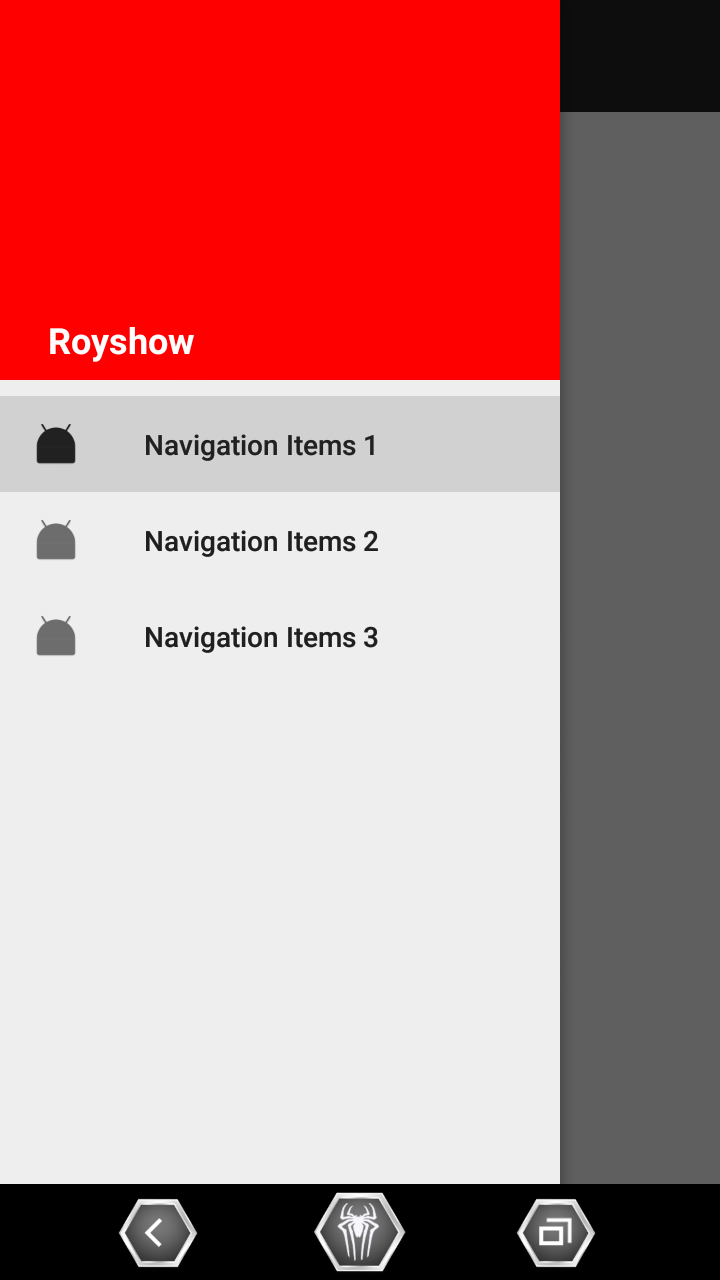
NavigationDrawer-加上三圖示
這個要利用actionBarDrawerToggle來做了,到onCreat()加上actionBarDrawerToggle,如下。
ActionBarDrawerToggle actionBarDrawerToggle = new ActionBarDrawerToggle( this, drawerLayout, toolbar, R.string.openDrawer , R.string.closeDrawer){
@Override
public void onDrawerClosed(View drawerView) {
super .onDrawerClosed(drawerView);
}
@Override
public void onDrawerOpened(View drawerView) {
super .onDrawerOpened(drawerView);
}
};
drawerLayout.setDrawerListener(actionBarDrawerToggle);
actionBarDrawerToggle.syncState();這樣三就出來了。
![]()
TreeView-Element.java
public class Element {
private String contentText;
private int level;
private int id;
private int parendId;
private boolean hasChildren;
private boolean isExpanded;
public static final int NO_PARENT = -1;
public static final int TOP_LEVEL = 0;
public Element(String contentText, int level, int id, int parendId, boolean hasChildren, boolean isExpanded) {
super();
this.contentText = contentText;
this.level = level;
this.id = id;
this.parendId = parendId;
this.hasChildren = hasChildren;
this.isExpanded = isExpanded;
}
public boolean isExpanded() {
return isExpanded;
}
public void setExpanded(boolean isExpanded) {
this.isExpanded = isExpanded;
}
public String getContentText() {
return contentText;
}
public void setContentText(String contentText) {
this.contentText = contentText;
}
public int getLevel() {
return level;
}
public void setLevel(int level) {
this.level = level;
}
public int getId() {
return id;
}
public void setId(int id) {
this.id = id;
}
public int getParendId() {
return parendId;
}
public void setParendId(int parendId) {
this.parendId = parendId;
}
public boolean isHasChildren() {
return hasChildren;
}
public void setHasChildren(boolean hasChildren) {
this.hasChildren = hasChildren;
}
}TreeView-TreeViewAdapter.java
public class TreeViewAdapter extends BaseAdapter {
private ArrayList<Element> elementsData;
private ArrayList<Element> elements;
private LayoutInflater inflater;
private int indentionBase;
public TreeViewAdapter(ArrayList<Element> elements, ArrayList<Element> elementsData, LayoutInflater inflater) {
this.elements = elements;
this.elementsData = elementsData;
this.inflater = inflater;
indentionBase = 50;
}
public ArrayList<Element> getElements() {
return elements;
}
public ArrayList<Element> getElementsData() {
return elementsData;
}
@Override
public int getCount() {
return elements.size();
}
@Override
public Object getItem(int position) {
return elements.get(position);
}
@Override
public long getItemId(int position) {
return position;
}
@Override
public View getView(int position, View convertView, ViewGroup parent) {
ViewHolder holder = null;
if (convertView == null) {
holder = new ViewHolder();
convertView = inflater.inflate(R.layout.treeview_item, null);
holder.disclosureImg = (ImageView) convertView.findViewById(R.id.disclosureImg);
holder.contentText = (TextView) convertView.findViewById(R.id.contentText);
convertView.setTag(holder);
} else {
holder = (ViewHolder) convertView.getTag();
}
Element element = elements.get(position);
int level = element.getLevel();
holder.disclosureImg.setPadding(
indentionBase * (level + 0),
holder.disclosureImg.getPaddingTop(),
holder.disclosureImg.getPaddingRight(),
holder.disclosureImg.getPaddingBottom());
holder.contentText.setText(element.getContentText());
if (element.isHasChildren() && !element.isExpanded()) {
holder.disclosureImg.setImageResource(R.drawable.close);
//這裡要主動設置一下icon可見,因為convertView重用了,"設置了不可見"的view
holder.disclosureImg.setVisibility(View.VISIBLE);
} else if (element.isHasChildren() && element.isExpanded()) {
holder.disclosureImg.setImageResource(R.drawable.open);
holder.disclosureImg.setVisibility(View.VISIBLE);
} else if (!element.isHasChildren()) {
holder.disclosureImg.setImageResource(R.drawable.close);
holder.disclosureImg.setVisibility(View.INVISIBLE);
}
return convertView;
}
static class ViewHolder{
ImageView disclosureImg;
TextView contentText;
}
}TreeView-TreeViewItemClickListener.java
public class TreeViewItemClickListener implements AdapterView.OnItemClickListener{
private TreeViewAdapter treeViewAdapter;
public TreeViewItemClickListener(TreeViewAdapter treeViewAdapter) {
this.treeViewAdapter = treeViewAdapter;
}
@Override
public void onItemClick(AdapterView<?> parent, View view, int position, long id) {
Element element = (Element) treeViewAdapter.getItem(position);
ArrayList<Element> elements = treeViewAdapter.getElements();
ArrayList<Element> elementsData = treeViewAdapter.getElementsData();
if (!element.isHasChildren()) {
return;
}
if (element.isExpanded()) {
element.setExpanded(false);
ArrayList<Element> elementsToDel = new ArrayList<Element>();
for (int i = position + 1; i < elements.size(); i++) {
if (element.getLevel() >= elements.get(i).getLevel())
break;
elementsToDel.add(elements.get(i));
}
elements.removeAll(elementsToDel);
treeViewAdapter.notifyDataSetChanged();
} else {
element.setExpanded(true);
int i = 1;
for (Element e : elementsData) {
if (e.getParendId() == element.getId()) {
e.setExpanded(false);
elements.add(position + i, e);
i ++;
}
}
treeViewAdapter.notifyDataSetChanged();
}
}
}TreeView-treeview_item.xml
這裡主要是自己製作多層的清單項目,使用ImageView和TextView,如下。
<RelativeLayout xmlns:android="http://schemas.android.com/apk/res/android"
android:orientation="vertical"
android:layout_width="match_parent"
android:layout_height="match_parent">
<ImageView
android:id="@+id/disclosureImg"
android:layout_width="wrap_content"
android:layout_height="wrap_content"
android:layout_centerVertical="true"
android:layout_alignParentLeft="true" />
<TextView
android:id="@+id/contentText"
android:layout_width="wrap_content"
android:layout_height="wrap_content"
android:layout_centerVertical="true"
android:layout_toRightOf="@id/disclosureImg"
android:textSize="20dp"
android:textColor="@color/white"/>
</RelativeLayout>修改activity_main.xml
在NavigationView裡,加入一個LinearLayout和ListView,如下。
<android.support.design.widget.NavigationView
android:id="@+id/navigationView"
android:layout_width="wrap_content"
android:layout_height="match_parent"
android:layout_gravity="start">
<LinearLayout
android:layout_width="match_parent"
android:layout_height="match_parent"
android:orientation="vertical"
android:background="@color/black">
<ListView
android:id="@+id/treeListView"
android:layout_width="match_parent"
android:layout_height="match_parent" />
</LinearLayout>
</android.support.design.widget.NavigationView>MainActivity.java
public class MainActivity extends AppCompatActivity {
private static final String NAV_ITEM_ID = "nav_index";
DrawerLayout drawerLayout;
TextView contentView;
private int navItemId;
private ArrayList<Element> elements;
private ArrayList<Element> elementsData;
@Override
protected void onCreate(Bundle savedInstanceState) {
super.onCreate(savedInstanceState);
setContentView(R.layout.activity_main);
LayoutInflater inflater = (LayoutInflater) getSystemService(Context.LAYOUT_INFLATER_SERVICE);
init();
ListView treeview = (ListView) findViewById(R.id.treeListView);
TreeViewAdapter treeViewAdapter = new TreeViewAdapter(elements, elementsData, inflater);
TreeViewItemClickListener treeViewItemClickListener = new TreeViewItemClickListener(treeViewAdapter);
treeview.setAdapter(treeViewAdapter);
treeview.setOnItemClickListener(treeViewItemClickListener);
final Toolbar toolbar = (Toolbar) findViewById(R.id.toolbar);
setSupportActionBar(toolbar);
contentView = (TextView) findViewById(R.id.contentView);
drawerLayout = (DrawerLayout) findViewById(R.id.drawerLayout);
NavigationView view = (NavigationView) findViewById(R.id.navigationView);
view.setNavigationItemSelectedListener(new NavigationView.OnNavigationItemSelectedListener() {
@Override
public boolean onNavigationItemSelected(MenuItem menuItem) {
Toast.makeText(MainActivity.this, menuItem.getTitle() + " pressed", Toast.LENGTH_LONG).show();
navigateTo(menuItem);
drawerLayout.closeDrawers();
return true;
}
});
ActionBarDrawerToggle actionBarDrawerToggle = new ActionBarDrawerToggle(this, drawerLayout, toolbar, R.string.openDrawer, R.string.closeDrawer) {
@Override
public void onDrawerClosed(View drawerView) {
super.onDrawerClosed(drawerView);
}
@Override
public void onDrawerOpened(View drawerView) {
super.onDrawerOpened(drawerView);
}
};
drawerLayout.setDrawerListener(actionBarDrawerToggle);
actionBarDrawerToggle.syncState();
// if(null != savedInstanceState){
// navItemId = savedInstanceState.getInt(NAV_ITEM_ID, R.id.navigationItem1);
// }
// else{
// navItemId = R.id.navigationItem1;
// }
// navigateTo(view.getMenu().findItem(navItemId));
}
@Override
public boolean onCreateOptionsMenu(Menu menu) {
// Inflate the menu; this adds items to the action bar if it is present.
getMenuInflater().inflate(R.menu.menu_main, menu);
return true;
}
@Override
public boolean onOptionsItemSelected(MenuItem item) {
// Handle action bar item clicks here. The action bar will
// automatically handle clicks on the Home/Up button, so long
// as you specify a parent activity in AndroidManifest.xml.
int id = item.getItemId();
//noinspection SimplifiableIfStatement
if (id == R.id.action_settings) {
return true;
}
return super.onOptionsItemSelected(item);
}
private void navigateTo(MenuItem menuItem){
contentView.setText(menuItem.getTitle());
navItemId = menuItem.getItemId();
menuItem.setChecked(true);
}
private void init() {
elements = new ArrayList<Element> ();
elementsData = new ArrayList<Element> ();
Element element1 = new Element("模組A第一層", Element.TOP_LEVEL, 0, Element.NO_PARENT, true, false);
Element element2 = new Element("模組A第二層", Element.TOP_LEVEL + 1, 1, element1.getId(), true, false);
Element element3 = new Element("模組A第三層", Element.TOP_LEVEL + 2, 2, element2.getId(), true, false);
Element element4 = new Element("模組A第四層", Element.TOP_LEVEL + 3, 3, element3.getId(), false, false);
Element element5 = new Element("模組A第二層-2", Element.TOP_LEVEL + 1, 4, element1.getId(), true, false);
Element element6 = new Element("模組A第三層-2", Element.TOP_LEVEL + 2, 5, element5.getId(), true, false);
Element element7 = new Element("模組A第四層-2", Element.TOP_LEVEL + 3, 6, element6.getId(), false, false);
Element element8 = new Element("模組A第二層-3", Element.TOP_LEVEL + 1, 7, element1.getId(), false, false);
Element element9 = new Element("模組B第一層", Element.TOP_LEVEL, 8, Element.NO_PARENT, true, false);
Element element10 = new Element("模組B第二層", Element.TOP_LEVEL + 1, 9, element9.getId(), true, false);
Element element11 = new Element("模組B第三層", Element.TOP_LEVEL + 2, 10, element10.getId(), true, false);
Element element12 = new Element("模組B第四層", Element.TOP_LEVEL + 3, 11, element11.getId(), true, false);
Element element13 = new Element("模組B第五層", Element.TOP_LEVEL + 4, 12, element12.getId(), false, false);
elements.add(element1);
elements.add(element9);
elementsData.add(element1);
elementsData.add(element2);
elementsData.add(element3);
elementsData.add(element4);
elementsData.add(element5);
elementsData.add(element6);
elementsData.add(element7);
elementsData.add(element8);
elementsData.add(element9);
elementsData.add(element10);
elementsData.add(element11);
elementsData.add(element12);
elementsData.add(element13);
}
@Override
protected void onSaveInstanceState(Bundle outState) {
super.onSaveInstanceState(outState);
outState.putInt(NAV_ITEM_ID, navItemId);
}
}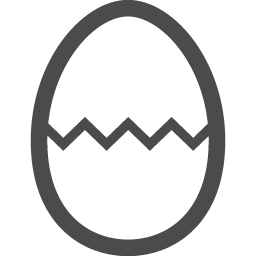 八蛋的程式派對
八蛋的程式派對